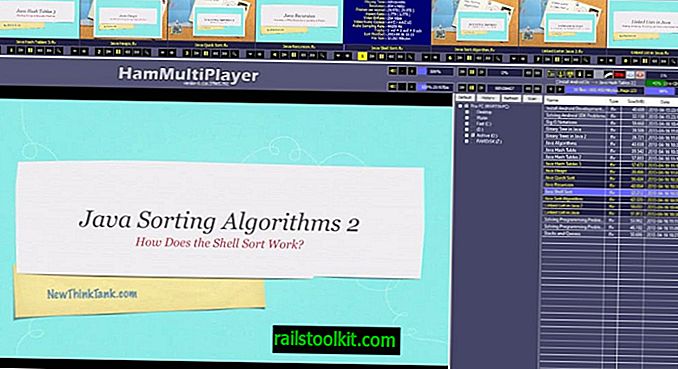Pelanjutan Java Console bukan satu-satunya add-on yang menambah Java pada pelayar web Firefox.
Pengguna yang membuka tab Plugin pada menu Firefox Add-ons (dengan mengetuk Alt-key dan memilih Tools> Add-ons, atau dengan menaip sekitar: addons dalam bar alamat penyemak imbas dan beralih ke bahagian plugin di sana). notis sekurang-kurangnya satu plugin Java Deployment Toolkit di sana. Tidak ada cara untuk menyahpasang atau mengalih keluar pemalam terus dari dalam Firefox.
Plugin dijemput secara automatik oleh Firefox seperti yang digariskan dalam Cara Pasang Plugin Pemasangan Automatik Di Firefox.
Ini bermakna plugin akan ditambah ke penyemak imbas web jika pemasangan meletakkannya ke dalam direktori atau lokasi yang diimbas oleh Firefox semasa permulaan untuk mencari plugin.
Keluarkan Java Deployment Toolkit
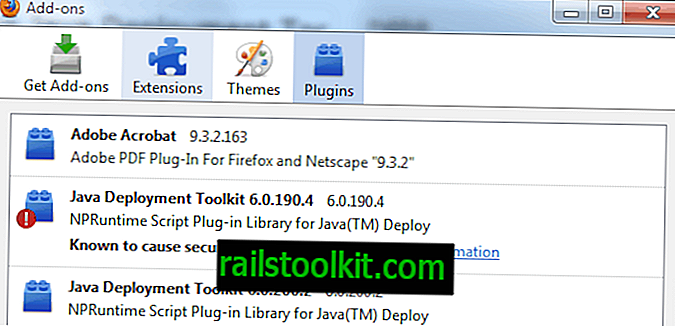
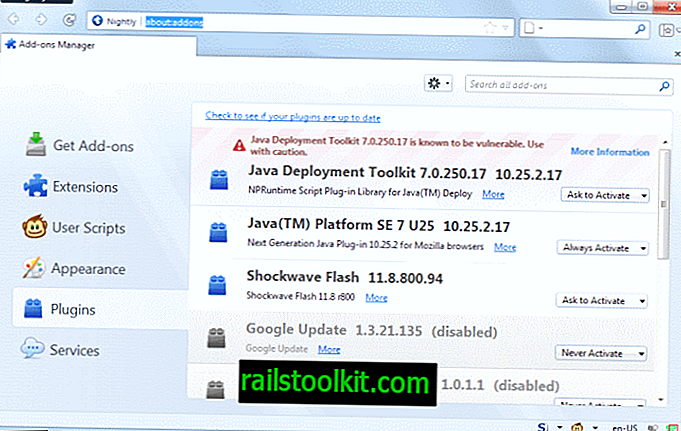
Mengalih keluar Toolkit Penyebaran Java
Mari kita mulakan dengan keterangan apa yang Toolkit Penyebaran Java lakukan:
Toolkit Penyebaran Java mengambil kerja meneka daripada menentukan versi pengguna Java Platform end yang telah dipasang pada PC mereka. Ia membekalkan aplet web / penyusun aplikasi berasaskan Java dengan antara muka JavaScript yang mudah. Ini sangat meningkatkan kemudahan pengesanan persekitaran Java pengguna, serta kemudahan pemasangan Java Platform.
Plugin yang banyak pengguna Firefox tidak mungkin diperlukan. Kebanyakan kekeliruan mengenai plugin Java berasal dari fakta bahawa pengguna mungkin mengelirukannya dengan JavaScript. Kedua-duanya adalah teknologi yang sama sekali berbeza dengan kedua yang banyak digunakan oleh banyak laman web dan digabungkan secara asli di Firefox, sedangkan Java tidak diintegrasikan dan tidak digunakan oleh banyak laman web lagi.
Kami memulakan proses penyingkiran dengan memasukkan: config dalam bar alamat Firefox. Penapis untuk istilah plugin.expose_full_path dan tetapkannya kepada benar. Ini akan memaparkan laluan penuh setiap plugin dalam kira-kira: tetingkap plugin yang kami buka selepas itu. Klik dua kali entri untuk menetapkannya kepada benar.

Arahan perenggan di atas tidak diperlukan lagi, kerana Firefox memaparkan laluan penuh secara automatik dalam versi yang lebih baru.
Sekarang buka mengenai: plugin dengan menaipnya di bar alamat penyemak imbas. Skrin menyenaraikan nama fail semua plugin yang dipasang di pelayar web Firefox.
Dalam kes JDK, ia adalah npdeployJava1.dll yang dikaitkan dengan Java Deployment Toolkit 6.0.200.2 dan npdeploytk.dll yang dikaitkan dengan Java Deployment Toolkit 6.0.190.4.
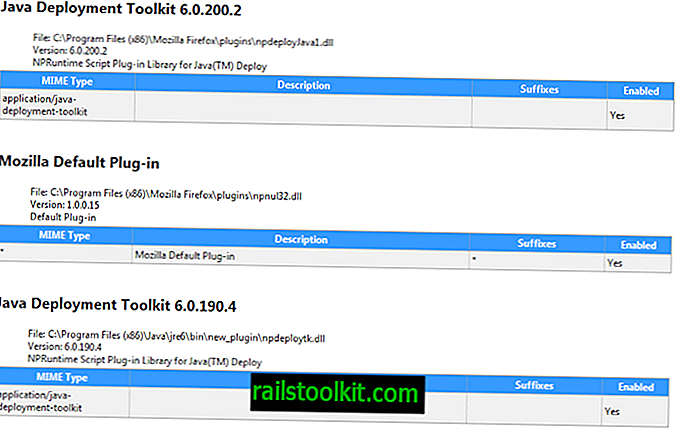
Fail Penyebaran Java Toolkit terletak di C: \ Program Files (x86) \ plugins Mozilla Firefox \ npdeployJava1.dll dan C: \ Program Files (x86) \ Java \ jre6 \ bin \ new_plugin \ npdeploytk.dll dalam contoh di atas .
Pengguna edisi 32-bit Windows perlu mengalih keluar bahagian url (x86) url supaya mereka berakhir dengan C: \ Program Files \ Mozilla Firefox \ plugins \ npdeployJava1.dll dan C: \ Program Files \ Java \ jre6 \ bin \ new_plugin \ npdeploytk.dll.
Kini sudah tiba masanya untuk menutup penyemak imbas web Firefox dan membuka lokasi pemalam dalam Windows Explorer. Plugin hanya boleh dipadamkan dalam folder mereka yang juga akan menghapusnya daripada berjalan sebagai plugin dalam pelayar web Firefox. Pengguna berhati-hati mungkin mahu menyandarkan fail terlebih dahulu sebelum mereka membuang atau memadamnya dari direktori.
Kemas kini : Oracle telah menambah cara lain untuk menyahpaut Java (7) dari pelayar ke dalam applet panel kawalan permohonan itu. Saya hanya boleh bercakap untuk Windows tetapi anda boleh menggunakannya untuk menyahaktifkan Java dalam semua pelayar supaya ia tidak lagi dijemput secara automatik.
Biarkan saya menunjukkan kepada anda bagaimana ini dilakukan:
- Ketik pada kekunci Windows, masukkan Java dan pilih hasil applet Panel Kawalan Java dari senarai. Anda boleh klik pada Mula> Panel Kawalan> Program> Java jika anda menggunakan Windows 7 atau lebih lama.
- Beralih ke tab Keselamatan dalam menu dan hapus centang kotak "Dayakan kandungan Java dalam penyemak imbas" di sana.
- Klik ok dan tunggu program untuk menyelesaikan penyekatan Java dari pelayar web yang anda jalankan pada sistem anda.
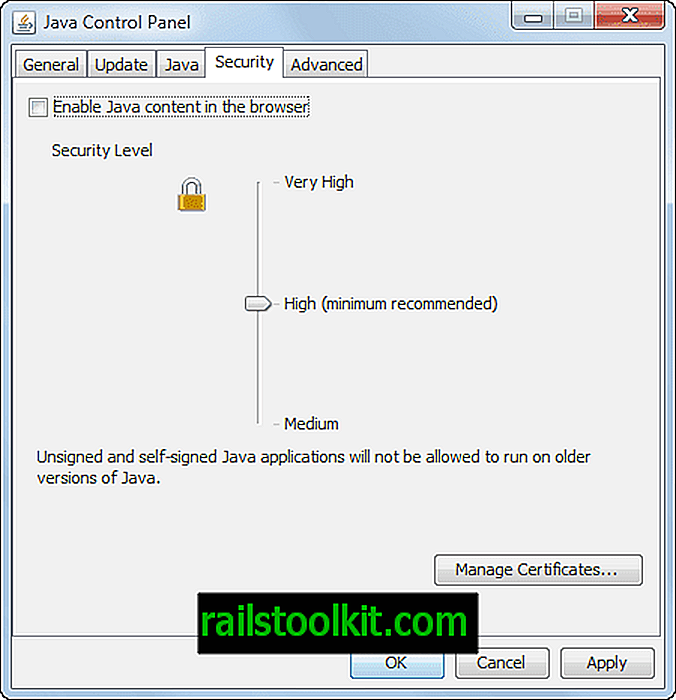
Ini adalah pilihan paling mudah untuk menyahpautkan Java dari Firefox dan mana-mana pelayar lain yang anda jalankan pada sistem anda. Ambil perhatian bahawa anda perlu memulakan semula penyemak imbas anda untuk melaksanakannya.
Kemaskini 2 : Mozilla merancang untuk mengalih keluar sokongan untuk peminat NPAPI yang disebut dalam Firefox. Java dan JDK adalah plugin yang menggunakan antara muka ini. Apabila perubahan dilakukan, Firefox tidak akan lagi mengambil Java dalam pelayar web.
Sekarang Baca: Perbaiki isu Java di Firefox